- Tham gia
- 6/7/07
- Bài viết
- 4.670
- Điểm tích cực
- 6.784
- Điểm thành tích
- 113
Các hỏi đáp cách xử lý về chèn ảnh sơ họa trong biên bản nghiệm thu
Câu hỏi 1: Làm thế nào để chèn ảnh sơ họa vào trong biên bản nghiệm thu
Trả lời:
I. Chuẩn bị ảnh sơ họa:
- Để chèn ảnh sơ họa, đầu tiên bạn phải chuẩn bị ảnh. Bạn mở bản vẽ AutoCad hoặc Pdf ra, sau đó dùng phần mềm chụp ảnh màn hình để chụp lấy các hình sơ họa cần thiết của bạn. Ảnh nên để dạng jpg hoặc png (có nền trắng hoặc trong suốt).
- Trong phần mềm Quản lý chất lượng công trình GXD có sẵn 1 số hình ảnh để bạn có thể thực hành và làm quen lệnh chèn ảnh sơ họa vào biên bản. Các ảnh này để ở thư mục QLCL GXD \ Dulieu \ Anhsohoa
- Kích thước ảnh thì tùy, nhưng bạn nên tham khảo kích thước của các ảnh trong thư mục Anhsohoa nói trên. Hoặc bạn thử 1 vài ảnh với các kích thước, sau đó cho hiện ra trong biên bản để xem và chỉnh cho vừa ý.
II. Thực hiện chèn ảnh sơ họa vào biên bản nghiệm thu
Bước 1. Vào Tùy chọn và tích vào Cho phép chèn hình ảnh vào biên bản
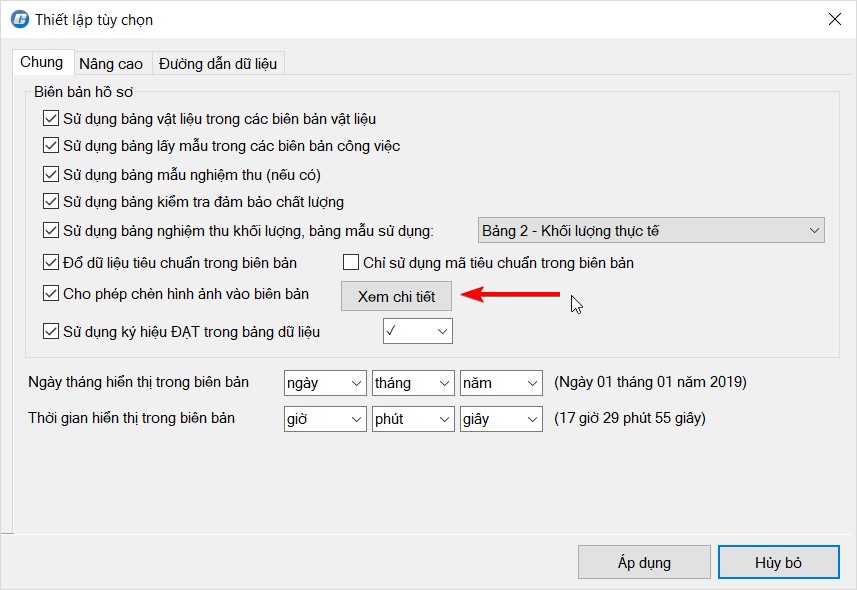 Bước 2. Chọn công việc cần chèn ảnh trong sheet Danh mục NT công việc
Bước 2. Chọn công việc cần chèn ảnh trong sheet Danh mục NT công việc
Chuyển sang sheet Danh mục NT công việc và kích vào ô bất kì trên dòng công việc để chọn công việc đó:

Bước 3. Chạy lệnh Tiện ích > Thêm ảnh cho công việc
 Khi chạy lệnh này hộp thoại Chèn hình ảnh vào công tác sẽ hiện ra.
Khi chạy lệnh này hộp thoại Chèn hình ảnh vào công tác sẽ hiện ra.
Bước 4. Chọn ảnh để chèn vào biên bản nghiệm thu công việc
Trong phần mềm QLCL GXD có thư mục Ảnh sơ họa (1) có sẵn vài ảnh để bạn thực hành, chẳng hạn bạn chọn file Cot.jpg (2) và bấm OK. Hoặc bạn có thể thay đổi đường dẫn thư mục chứa ảnh, khi đó bạn kích vào nút Chọn đường dẫn thư mục (3) và trỏ đến thư mục của bạn.
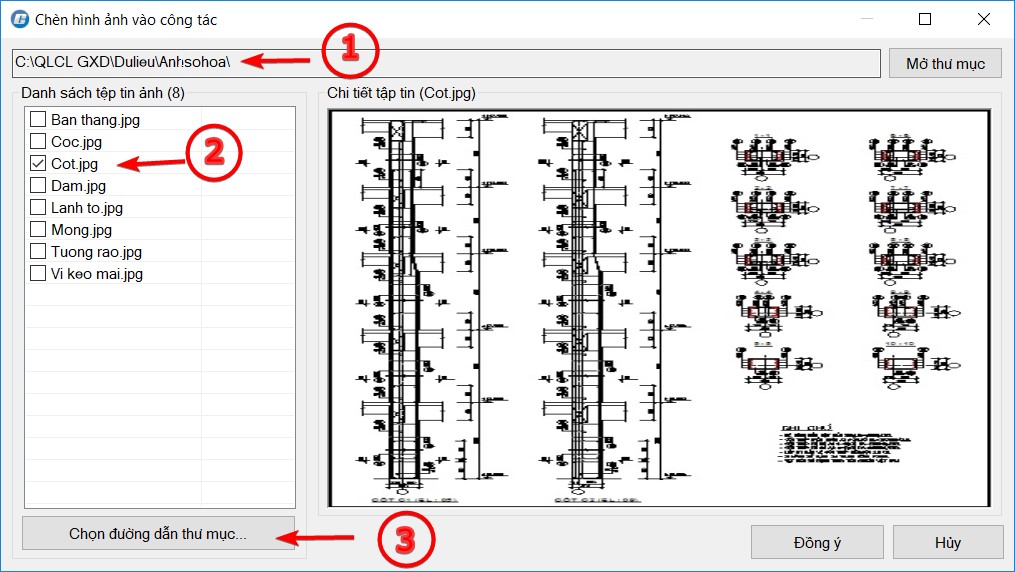
Bước 5. Hưởng thụ kết quả
Bạn sang sheet Nghiệm thu công việc và Spin tới công việc bạn vừa gán hình ảnh sẽ thấy kết quả là ảnh đã được chèn vào biên bản. Bạn hãy in biên bản ra máy in để xem có được như ý không.
Lặp lại như trên với các công việc khác, điều tuyệt vời là khi in ra, phần mềm sẽ tự động thay đổi ảnh tương ứng từng công việc trong biên bản cho bạn.
- Bạn có thể dùng phím PrtScr để chụp ảnh màn hình, sau đó dán vào Word, PowerPoint và dùng lệnh Crop để xén ảnh, rồi kích phải Save as ra ảnh sơ họa của bạn.
- Bạn có thể dùng các phần mềm chụp ảnh màn hình như SnagIt, ShareX, LightShot... Như SnagIt thì rất chuyên nghiệp, rất hay và bạn nên mua bản quyền. ShareX và LightShot thì miễn phí. Tôi vẫn dùng ShareX vì đây là phần mềm miễn phí, nhưng tốt và nhiều chức năng. Bạn google để tìm hiểu về các phần mềm này.
- Zalo cũng có chức năng chụp ảnh màn hình.
Bạn nên dùng các phần mềm chụp ảnh màn hình cho quen, khi cần chụp 1 vấn đề gì về phần mềm QLCL để gửi cho đội hỗ trợ cũng rất tiện.
Câu hỏi 1: Làm thế nào để chèn ảnh sơ họa vào trong biên bản nghiệm thu
Trả lời:
I. Chuẩn bị ảnh sơ họa:
- Để chèn ảnh sơ họa, đầu tiên bạn phải chuẩn bị ảnh. Bạn mở bản vẽ AutoCad hoặc Pdf ra, sau đó dùng phần mềm chụp ảnh màn hình để chụp lấy các hình sơ họa cần thiết của bạn. Ảnh nên để dạng jpg hoặc png (có nền trắng hoặc trong suốt).
- Trong phần mềm Quản lý chất lượng công trình GXD có sẵn 1 số hình ảnh để bạn có thể thực hành và làm quen lệnh chèn ảnh sơ họa vào biên bản. Các ảnh này để ở thư mục QLCL GXD \ Dulieu \ Anhsohoa
- Kích thước ảnh thì tùy, nhưng bạn nên tham khảo kích thước của các ảnh trong thư mục Anhsohoa nói trên. Hoặc bạn thử 1 vài ảnh với các kích thước, sau đó cho hiện ra trong biên bản để xem và chỉnh cho vừa ý.
II. Thực hiện chèn ảnh sơ họa vào biên bản nghiệm thu
Bước 1. Vào Tùy chọn và tích vào Cho phép chèn hình ảnh vào biên bản
Chuyển sang sheet Danh mục NT công việc và kích vào ô bất kì trên dòng công việc để chọn công việc đó:
Bước 4. Chọn ảnh để chèn vào biên bản nghiệm thu công việc
Trong phần mềm QLCL GXD có thư mục Ảnh sơ họa (1) có sẵn vài ảnh để bạn thực hành, chẳng hạn bạn chọn file Cot.jpg (2) và bấm OK. Hoặc bạn có thể thay đổi đường dẫn thư mục chứa ảnh, khi đó bạn kích vào nút Chọn đường dẫn thư mục (3) và trỏ đến thư mục của bạn.
Bước 5. Hưởng thụ kết quả
Bạn sang sheet Nghiệm thu công việc và Spin tới công việc bạn vừa gán hình ảnh sẽ thấy kết quả là ảnh đã được chèn vào biên bản. Bạn hãy in biên bản ra máy in để xem có được như ý không.
Lặp lại như trên với các công việc khác, điều tuyệt vời là khi in ra, phần mềm sẽ tự động thay đổi ảnh tương ứng từng công việc trong biên bản cho bạn.
- Bạn có thể dùng phím PrtScr để chụp ảnh màn hình, sau đó dán vào Word, PowerPoint và dùng lệnh Crop để xén ảnh, rồi kích phải Save as ra ảnh sơ họa của bạn.
- Bạn có thể dùng các phần mềm chụp ảnh màn hình như SnagIt, ShareX, LightShot... Như SnagIt thì rất chuyên nghiệp, rất hay và bạn nên mua bản quyền. ShareX và LightShot thì miễn phí. Tôi vẫn dùng ShareX vì đây là phần mềm miễn phí, nhưng tốt và nhiều chức năng. Bạn google để tìm hiểu về các phần mềm này.
- Zalo cũng có chức năng chụp ảnh màn hình.
Bạn nên dùng các phần mềm chụp ảnh màn hình cho quen, khi cần chụp 1 vấn đề gì về phần mềm QLCL để gửi cho đội hỗ trợ cũng rất tiện.








